Photoshop调出外景海边照片质感蓝色调
文章来源于 未知,感谢作者 佚名 给我们带来经精彩的文章!设计教程/PS教程/照片处理2011-12-04
很多小盆友都很羡慕那些封面杂志里的图片,还有那些在围脖和豆瓣人人相册里的图片。他们羡慕那些图片的色调所带来的视觉冲击和一种似乎天生的亲和力。
很多小盆友都很羡慕那些封面杂志里的图片,还有那些在围脖和豆瓣人人相册里的图片。他们羡慕那些图片的色调所带来的视觉冲击和一种似乎天生的亲和力。
大多数人都认为那是好相机的功劳,会看到留言里都在问作者使用的是什么相机,是数码的还是胶片,更多的人都希望自己能拍出那样的照片。里面也许会有几个孩子会咬咬牙去买了更好的相机,但是拍了一圈回来也不见得效果相同,于是就更郁闷了。其实,进入数码时代后的大多数的商业照片都是有后期处理的,好相机是能拍出好照片的一个因素,但是后期的重要性同样不可忽视。对于不同的产品我们可以把照片处理成不同的色温来更好的迎合产品的形象。
今天我们就分享了一个后期的调色教程,你可以对比最初的照片和后期后的照片,到过程中寻找设计的技巧和方法!
效果图:

第1步
用Photoshop打开你要处理的照片。
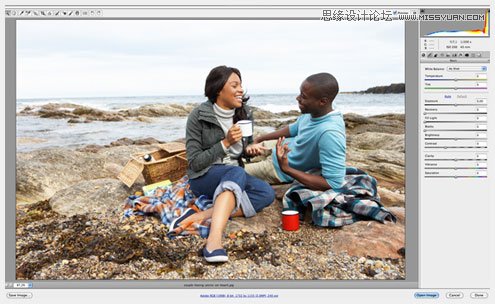
第2步
Ctrl+J来复制一个新的照片层,应用USM锐化滤镜>锐化> USM锐化。应用以下设置:数量:100,半径:1.0,阈值:0。层应设置在100%不透明度。
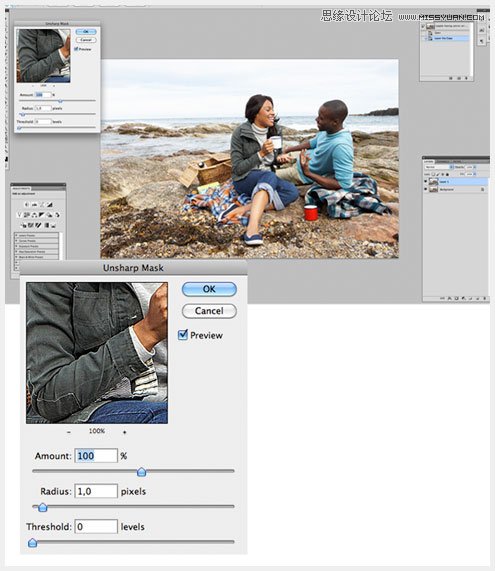
第3步
这一步是要突出照片中的人物,所以我们添加了图层蒙版,覆盖人物之外的区域为黑色(即删除该区域的锐化),以增加人物在整体图片中的强度。
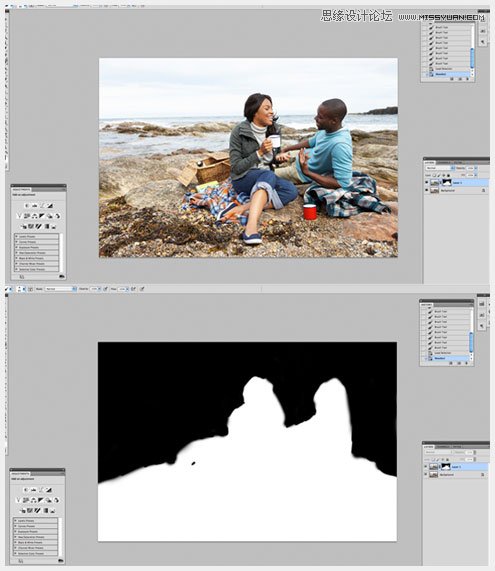
第4步
现在,让我们要在角色上提高明暗度,让图片更有立体感。要做到这一点,先去新建一个图层,在到图像菜单中,选择“应用图像”,然后按确定使用默认设置。
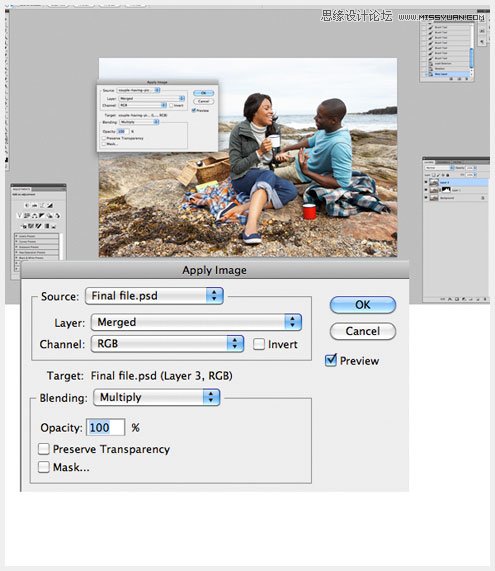
第5步
使用减淡和加深工具,以突出我们的灯光和阴影。当你完成后,设置图层的不透明度到40%。
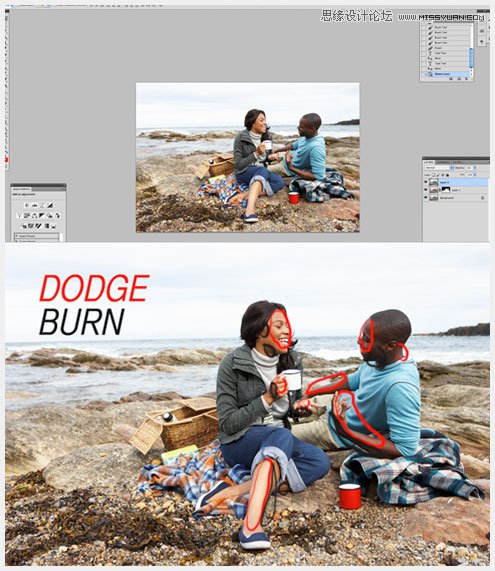
 情非得已
情非得已
推荐文章
-
 Photoshop制作唯美可爱的女生头像照片2020-03-17
Photoshop制作唯美可爱的女生头像照片2020-03-17
-
 Photoshop快速给人物添加火焰燃烧效果2020-03-12
Photoshop快速给人物添加火焰燃烧效果2020-03-12
-
 Photoshop调出人物写真甜美通透艺术效果2020-03-06
Photoshop调出人物写真甜美通透艺术效果2020-03-06
-
 Photoshop保留质感修出古铜色人像皮肤2020-03-06
Photoshop保留质感修出古铜色人像皮肤2020-03-06
-
 Photoshop制作模特人像柔润的头发效果2020-03-04
Photoshop制作模特人像柔润的头发效果2020-03-04
-
 古风效果:用PS调出外景人像中国风意境效果2019-11-08
古风效果:用PS调出外景人像中国风意境效果2019-11-08
-
 插画效果:用PS把风景照片转插画效果2019-10-21
插画效果:用PS把风景照片转插画效果2019-10-21
-
 胶片效果:用PS调出人像复古胶片效果2019-08-02
胶片效果:用PS调出人像复古胶片效果2019-08-02
-
 素描效果:用PS制作人像彩色铅笔画效果2019-07-12
素描效果:用PS制作人像彩色铅笔画效果2019-07-12
-
 后期精修:用PS给人物皮肤均匀的磨皮2019-05-10
后期精修:用PS给人物皮肤均匀的磨皮2019-05-10
热门文章
-
 Photoshop利用素材制作炫丽的科技背景2021-03-11
Photoshop利用素材制作炫丽的科技背景2021-03-11
-
 Photoshop使用中性灰磨皮法给人像精修2021-02-23
Photoshop使用中性灰磨皮法给人像精修2021-02-23
-
 Photoshop制作水彩风格的风景图2021-03-10
Photoshop制作水彩风格的风景图2021-03-10
-
 Photoshop制作创意的文字排版人像效果2021-03-09
Photoshop制作创意的文字排版人像效果2021-03-09
-
 Photoshop制作逼真的投影效果2021-03-11
Photoshop制作逼真的投影效果2021-03-11
-
 Photoshop制作故障干扰艺术效果2021-03-09
Photoshop制作故障干扰艺术效果2021-03-09
-
 Photoshop制作被切割的易拉罐效果图2021-03-10
Photoshop制作被切割的易拉罐效果图2021-03-10
-
 Photoshop制作人物支离破碎的打散效果2021-03-10
Photoshop制作人物支离破碎的打散效果2021-03-10
-
 Photoshop利用素材制作炫丽的科技背景
相关文章2062021-03-11
Photoshop利用素材制作炫丽的科技背景
相关文章2062021-03-11
-
 Photoshop快速制作数码照片柔焦艺术效果
相关文章6332020-10-10
Photoshop快速制作数码照片柔焦艺术效果
相关文章6332020-10-10
-
 Photoshop快速的增加写实人像的质感
相关文章7502020-10-10
Photoshop快速的增加写实人像的质感
相关文章7502020-10-10
-
 Photoshop制作编织效果的人物
相关文章9832020-04-01
Photoshop制作编织效果的人物
相关文章9832020-04-01
-
 Photoshop制作唯美可爱的女生头像照片
相关文章8162020-03-17
Photoshop制作唯美可爱的女生头像照片
相关文章8162020-03-17
-
 Photoshop快速给黑白人像照片上色
相关文章7582020-03-12
Photoshop快速给黑白人像照片上色
相关文章7582020-03-12
-
 Photoshop设计蓝色荧光效果的皮鞋
相关文章10012020-03-12
Photoshop设计蓝色荧光效果的皮鞋
相关文章10012020-03-12
-
 Photoshop如何去除照片上的透明水印
相关文章12362020-03-08
Photoshop如何去除照片上的透明水印
相关文章12362020-03-08
